X
Nuestro equipo de editores e investigadores capacitados han sido autores de este artículo y lo han validado por su precisión y amplitud.
wikiHow's Content Management Team revisa cuidadosamente el trabajo de nuestro personal editorial para asegurar que cada artículo cumpla con nuestros altos estándares de calidad.
Este artículo ha sido visto 4144 veces.
Este wikiHow te enseñará cómo encontrar el URL directo a tu canal de YouTube cuando usas una computadora, un teléfono o una tableta.
Pasos
Método 1
Método 1 de 2:Usar un teléfono o una tableta
Método 1
-
1Abre la aplicación YouTube. Busca el ícono del rectángulo rojo que tiene un triángulo blanco en el interior. Por lo general, lo encontrarás en la pantalla de inicio o en la bandeja de aplicaciones.
-
2Pulsa tu foto de perfil. Está en la esquina superior derecha de la pantalla. Se expandirá un menú.
-
3Pulsa Tu canal. Esta en la parte superior del menú. Verás la página de inicio de tu canal.
-
4Pulsa el menú ⁝. Está en la esquina superior derecha de la pantalla.
-
5Pulsa Compartir. Esta acción abre el menú para compartir del teléfono o la tableta.
-
6Pulsa Copiar enlace. El URL a tu canal de YouTube se guardará ahora en el portapapeles.
-
7Pulsa y mantén pulsado el lugar en el que quieres pegar la URL. Puedes enviar la URL a alguien en una aplicación de mensajería, publicarlo en las redes sociales, guardarlo en tus notas, etc. Aparecerá un pequeño menú.
-
8Pulsa Pegar. La URL aparecerá ahora en la pantalla.Anuncio
Método 2
Método 2 de 2:Usar una computadora
Método 2
-
1Ve a https://www.youtube.com. Si aún no has iniciado sesión en tu cuenta de YouTube, haz clic en INICIAR SESIÓN en la esquina superior derecha de la pantalla para hacerlo ahora.
-
2Haz clic en tu foto de perfil. Está en la esquina superior derecha de la página.
-
3Haz clic en Tu canal. Está en la parte superior del menú. Esta acción abrirá tu canal.
-
4Elimina ?view_as=subscriber de la URL en la barra de direcciones. La URL de tu canal aparecerá en la barra de direcciones que está en la parte superior de la pantalla. Después de eliminar el signo de interrogación (?) y todo lo que le siga, te quedarás con la URL de tu canal de YouTube.[1]
-
5Resalta la URL y presiona Comando+C (Mac) o Control+C (PC). Esta acción copia la URL en el portapapeles. Ahora puedes pegarla en el archivo o la aplicación que desees haciendo clic en el lugar que quieras para pegarla y presionando Comando+V (Mac) o Control+V (PC).Anuncio
Referencias
Acerca de este wikiHow
Anuncio




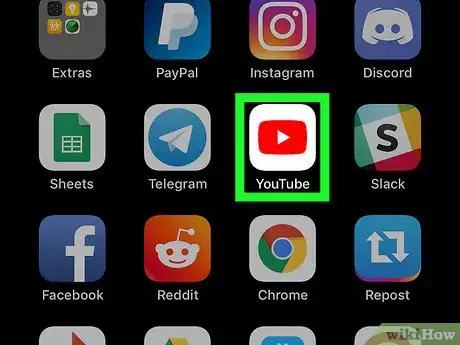
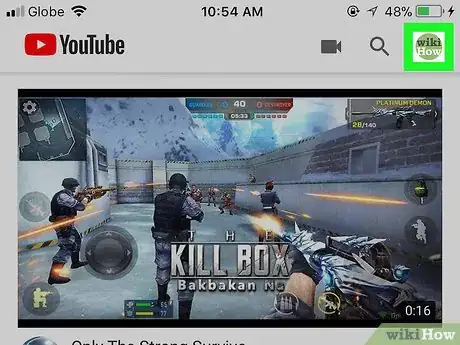
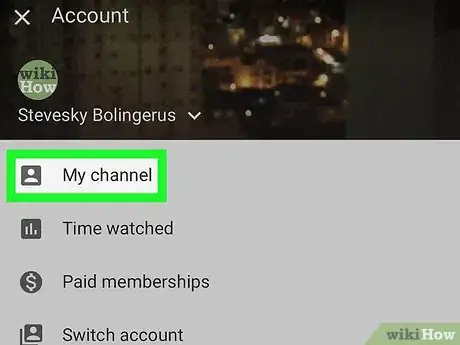
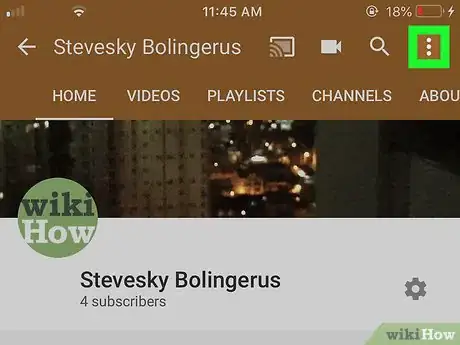
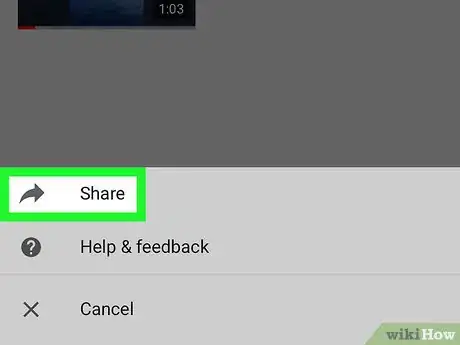
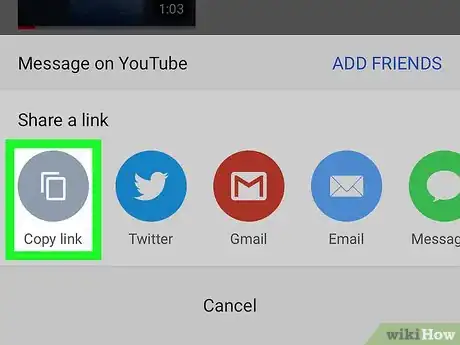
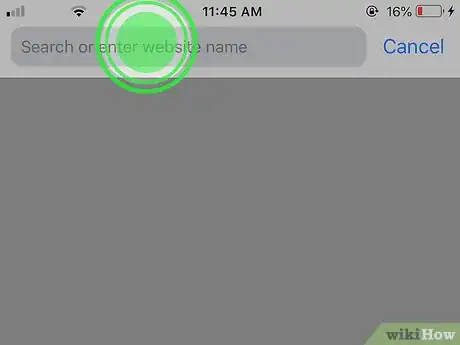
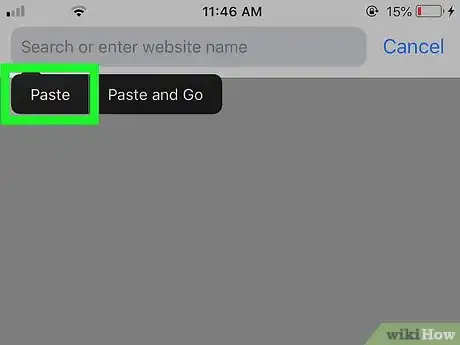
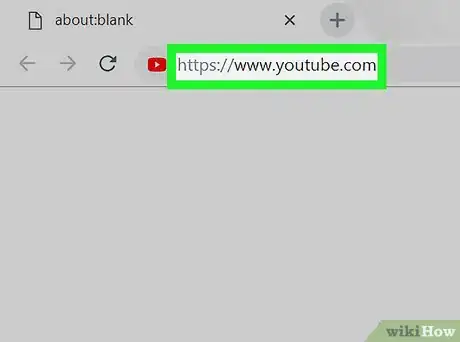
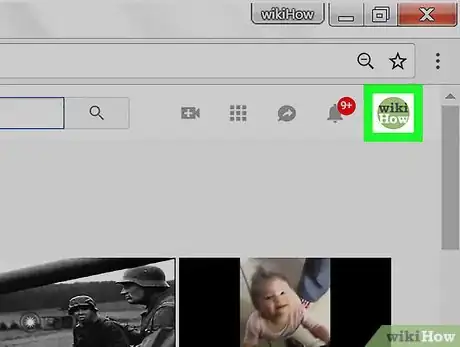
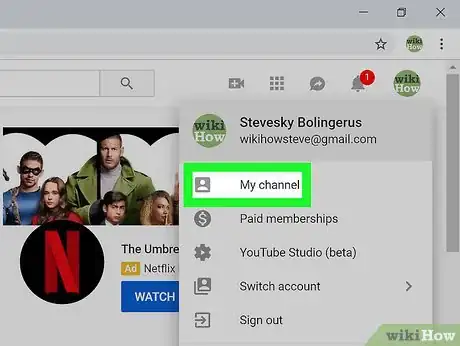
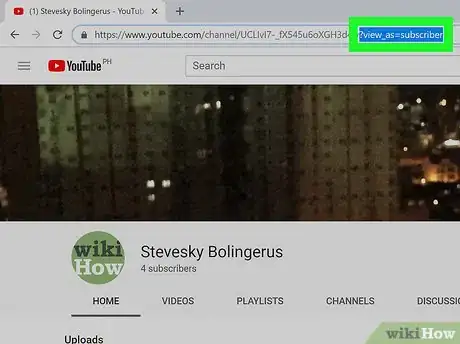
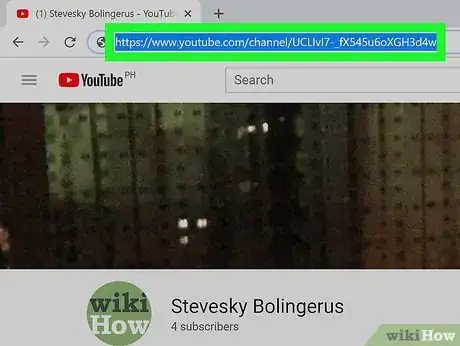



















wikiHow's Content Management Team revisa cuidadosamente el trabajo de nuestro personal editorial para asegurar que cada artículo cumpla con nuestros altos estándares de calidad. Este artículo ha sido visto 4144 veces.